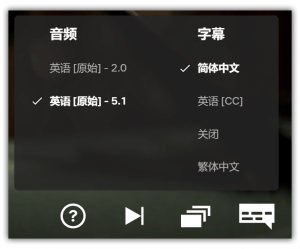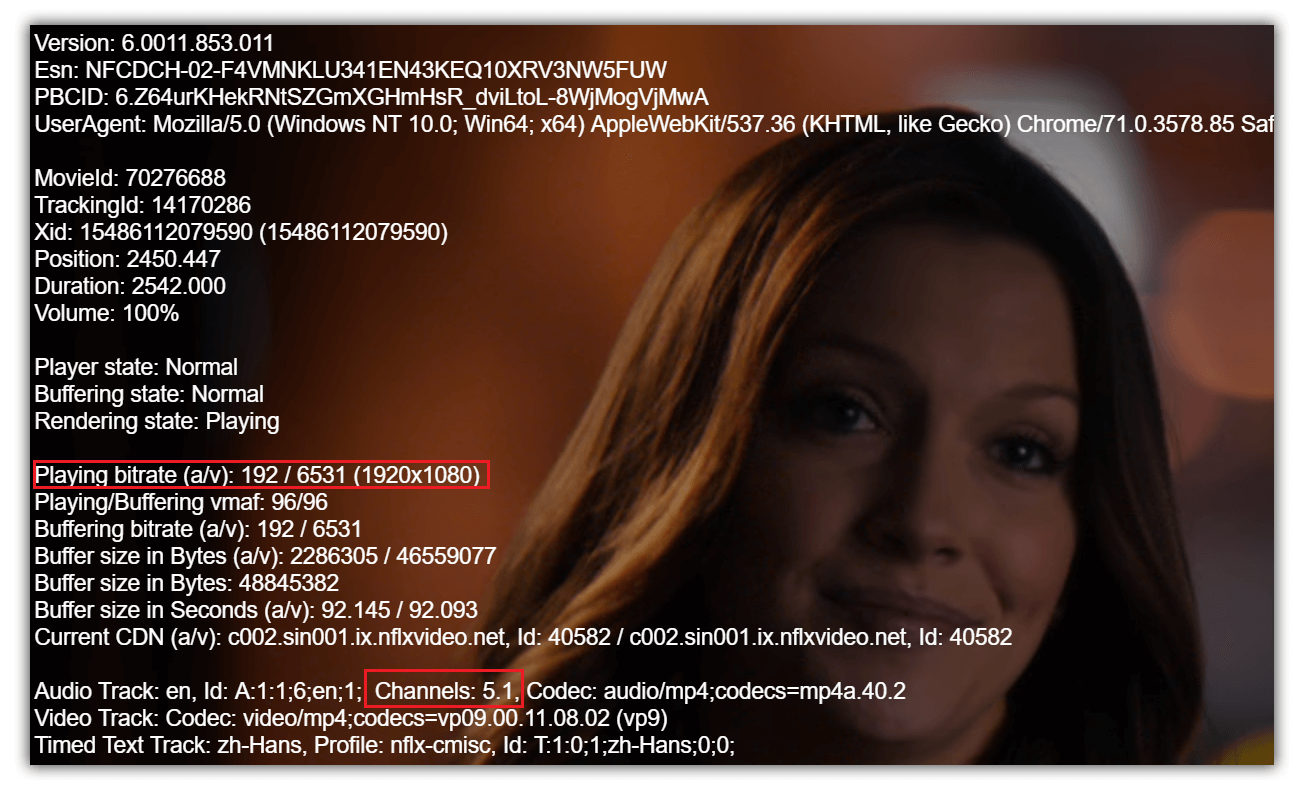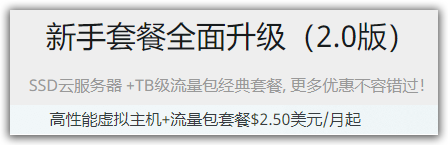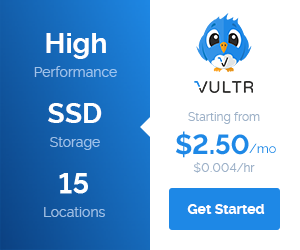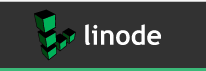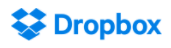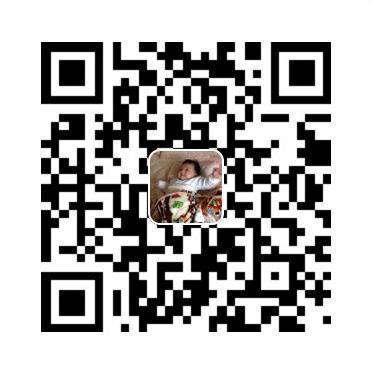——2019.9.16 附上新版本扩展提示 M7111-1331 错误的解决办法。
根据Netflix官网提供的信息,我们能知道各个浏览器在观看Netflix视频时能达到的最高分辨率:
分辨率:
Google Chrome
在 Windows、Mac 和 Linux 上高达 720p
在 Chrome OS 上高达 1080p
Internet Explorer 最高 1080p
Microsoft Edge 最高 4K*
Mozilla Firefox 最高 720p
Opera 最高 720p
Safari 最高 1080p(在 Mac OS X 10.10.3 或更高版本上)
更多信息请点击:https://help.netflix.com/zh-cn/node/23742
我们可以安装 netflix-1080p 这个Chrome扩展来启用 1080P。
Chrome 网上应用店地址:https://chrome.google.com/webstore/detail/netflix-1080p/cankofcoohmbhfpcemhmaaeennfbnmgp
GitHub直接下载:https://github.com/truedread/netflix-1080p/releases
该扩展同时能启用5.1声道效果。安装后在字幕选项能看到。
注意安装后需要清除cookies,重新登录才能生效!
其实开启1080P还有2个前提:
1、开启最高画质的设置(头像—账户—播放设置—高)
2、你的网络速度足够播放1080P的视频
如何查看当前Netflix视频的分辨率:
在视频播放时,使用组合快捷键:
Ctrl+Shift+Alt+D(MacOS 为 Ctrl+Shift+Option+D):显示播放中影片的影像及音频信息
如图:
Netflix 出現 M7111-1331 错误的解决方法
2019 年7月 Netflix 將 Netflix 1080p 扩展封杀,播放影片就会出现 M7111-1331 错误。
解决办法:
1、卸载原来的 Netflix 1080p 扩展;
2、下载 Netflix 1080p v1.13 版本;(Chrome版 / Firefox版)
3、 打开 Chrome 扩展管理界面(更多工具—扩展程序),启用 开发者模式 ,将下载的 Netflix 1080p v1.13 拖入窗口进行安装;
(如果无法安装,就解压扩展,然后用 加载已解压的扩展程序 进行导入)
4、再次打开 Netflix 网站,打开影片就是1080P画质。
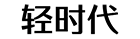 轻时代
轻时代